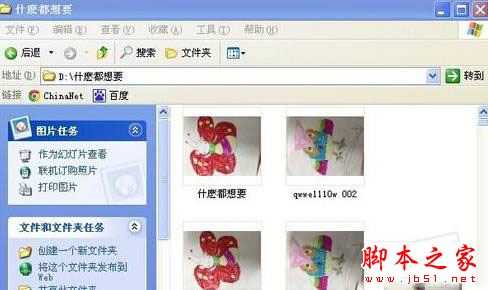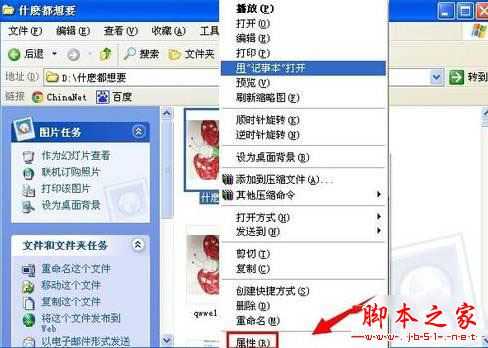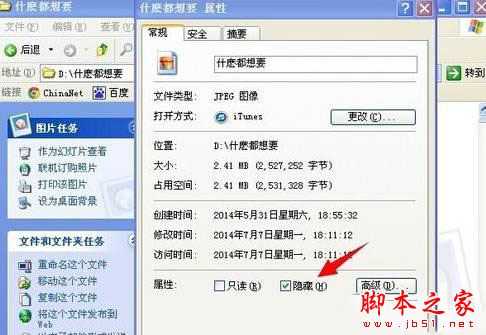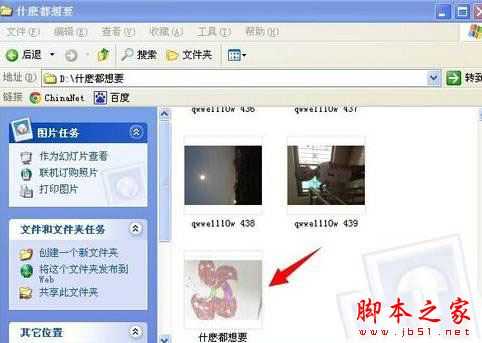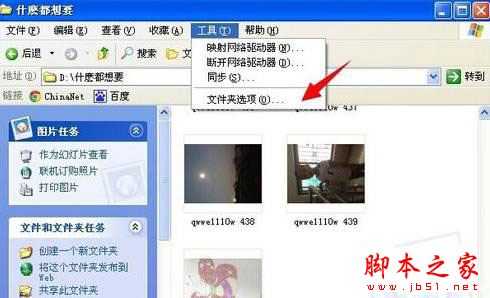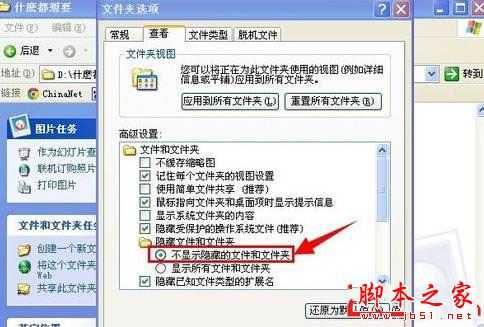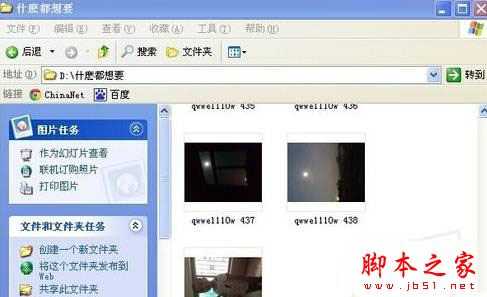极乐门资源网 Design By www.ioogu.com
最近有用户想把自己电脑里的图片隐藏起来,这样就只能自己查看了,下面小编为大家介绍一种新方法,需要的用户快来试试吧。
电脑照片隐藏方法:
1、打电脑里面的图片
2、选出需要隐藏的图片,点击鼠标右键单击属性。
3、然后方框里勾选隐藏,按下应用与确定。
4、这时图片会变成模糊的状态。
5、在点击上方工具进入文件夹选项里头。
6、点击查看,选择不显示隐藏的文件和文件夹。在按下应用与确定后,照片就隐藏起来看不见了。
注意:
想要让隐藏的图片显示出来,只要选择下显示所有文件和文件夹,再按下应用与确定就可以。想了解更多精彩教程请继续关注网站!
推荐文章:
详解电脑为何有四种不同的启动设备教程
如何使用手机让电脑上网
极乐门资源网 Design By www.ioogu.com
极乐门资源网
免责声明:本站文章均来自网站采集或用户投稿,网站不提供任何软件下载或自行开发的软件!
如有用户或公司发现本站内容信息存在侵权行为,请邮件告知! 858582#qq.com
极乐门资源网 Design By www.ioogu.com
暂无最新图片隐藏方法 如何隐藏电脑里的图片的评论...
更新日志
2025年01月10日
2025年01月10日
- 小骆驼-《草原狼2(蓝光CD)》[原抓WAV+CUE]
- 群星《欢迎来到我身边 电影原声专辑》[320K/MP3][105.02MB]
- 群星《欢迎来到我身边 电影原声专辑》[FLAC/分轨][480.9MB]
- 雷婷《梦里蓝天HQⅡ》 2023头版限量编号低速原抓[WAV+CUE][463M]
- 群星《2024好听新歌42》AI调整音效【WAV分轨】
- 王思雨-《思念陪着鸿雁飞》WAV
- 王思雨《喜马拉雅HQ》头版限量编号[WAV+CUE]
- 李健《无时无刻》[WAV+CUE][590M]
- 陈奕迅《酝酿》[WAV分轨][502M]
- 卓依婷《化蝶》2CD[WAV+CUE][1.1G]
- 群星《吉他王(黑胶CD)》[WAV+CUE]
- 齐秦《穿乐(穿越)》[WAV+CUE]
- 发烧珍品《数位CD音响测试-动向效果(九)》【WAV+CUE】
- 邝美云《邝美云精装歌集》[DSF][1.6G]
- 吕方《爱一回伤一回》[WAV+CUE][454M]